Nem todos nós sabemos que o Outlook armazena todas as mensagens, calendários e outros itens de dados localmente no computador em um arquivo PST. Saber a localização do arquivo PST do Outlook é muito importante, pois pode ser útil enquanto transferir Outlook para novo computador.
Mas encontrar esse arquivo PST não é fácil. Se você é um usuário do Outlook e não consegue encontrar seu arquivo PST, aqui está um tutorial passo a passo sobre como encontrar o local do arquivo PST em seu computador.
O que é Arquivo PST
Se você usa o Outlook há pelo menos um mês, já deve ter ouvido falar do arquivo PST. PST - tabela de armazenamento pessoal, é um formato de arquivo que o Outlook usa para armazenar cópias de caixa de correio, eventos de calendário, contatos e muito mais em seu computador. Um arquivo PST é geralmente usado para arquivar e-mails antigos ou como backup.
Você também pode ouvir sobre arquivos OST que são semelhantes a um arquivo PST, mas geralmente são usados como armazenamento offline de e-mail, o que ajuda a manter uma cópia sincronizada dos dados do servidor. Assim, a conta POP3 ou IMAP padrão usa o arquivo PST para armazenar dados do Outlook, enquanto a conta do Exchange pode usar os dois.
Como Encontrar Arquivo de Dados do Outlook (PST)?
A localização do arquivo PST difere nas diferentes versões do Outlook. Mas você pode encontrar facilmente o arquivo PST atual usando o próprio Outlook.
Antes disso, deixe-me listar a localização padrão do arquivo PST. Por padrão, o arquivo PST é salvo na pasta Usuários, independentemente da versão do Windows que você usa. Para localizar todos os arquivos PST, digite a seguinte entrada na barra de endereços ou no comando CMD.
Para Windows Vista, Windows 7, Windows 8 e Windows 10:
Drive:\Users\%username%\AppData\Local\Microsoft\Outlook
Para Windows XP:
Drive:\Documents and Settings\ Local Settings\Application Data\Microsoft\Outlook\
Se você não consegue ver o arquivo de dados do Outlook nesses locais, aqui está um processo detalhado para localizar o arquivo .pst no Outlook, que dependerá da versão do Microsoft Outlook que você está usando.
Para Outlook 2007 ou versões anteriores
Abra o File Menu e escolha Data File Management
Para Outlook 2010, Outlook 2013, Outlook 2016
- Vá para File guia
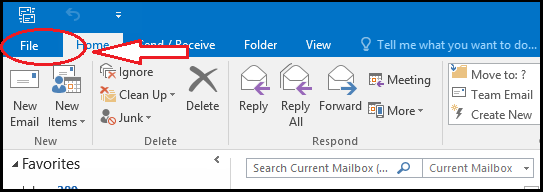
- Próximo clique em Account settings, além disso, ele exibirá a janela Configurações da conta
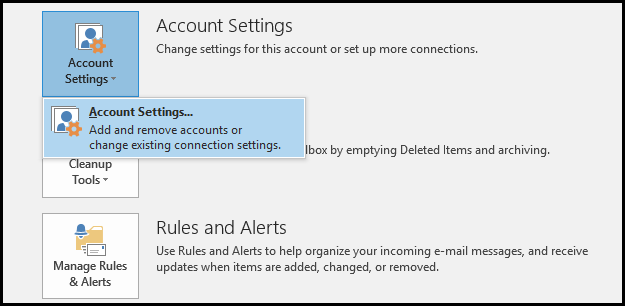
- A partir daí, clique em Data Files guia que mostrará os arquivos de dados do Outlook que você possui.
Nota: Se você tiver mais de uma conta, ela será exibida de acordo com o número de contas.
- Você pode escolher ver as configurações de cada arquivo ou pode selecionar Open File Locationpara abrir a pasta de dados do Outlook
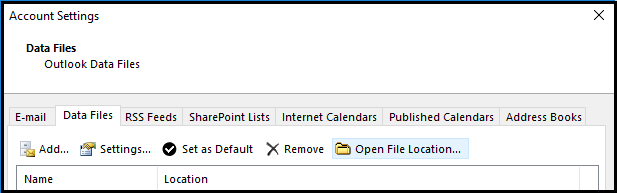
Para contas do Hotmail, pode mostrar que não estão disponíveis. E, por fim, navegue pela pasta de dados do Outlook que deseja ver.
Conclusão
Bem, saber a localização exata do arquivo PST do Outlook pode ajudá-lo de várias maneiras. Se você usa o Outlook há anos, seu arquivo PST pode ter crescido tanto que pode tornar o Outlook lento ou exibir erros desconhecidos. Com um pouco mais de conhecimento sobre os arquivos de dados do Outlook, você pode resolver a maioria dos problemas sozinho. E no caso de você ter algum problema, como os arquivos de dados do Outlook não acessíveis, corrompidos ou danificados; você pode usar Remo ferramenta de reparo PST isso o ajudará a resolver a maioria dos problemas do Outlook.